Apple hat so wunderbare Videos erstellt, in denen es zum Beispiel zeigt, wie Sie innerhalb einer App am unteren Bildschirmrand von unten nach oben wischen, dann die Datei-App aus dem Dock in den geteilten Bildschirm ziehen. Dies ist zumindest ein Video, an das ich mich erinnere. Doch Multitasking über das Dock ist eher träge. Sie warten in vielen Fällen auf die Animationen und können sich außerdem nicht immer sicher sein, ob Sie das App-Symbol richtig erwischt haben.
Mehr Apple-Wissen für dich.
Mac Life+ ist die digitale Abo-Flatrate mit exklusiven, unabhängigen Tests, Tipps und Ratgebern für alle Apple-Anwenderinnen und Anwender - ganz egal ob neu mit dabei oder Profi!
Mac Life+ beinhaltet
- Zugriff auf alle Online-Inhalte von Mac Life+
- alle digitalen Ausgaben der Mac Life, unserer Sonderhefte und Fachbücher im Zugriff
- exklusive Tests, Artikel und Hintergründe vorab lesen
- maclife.de ohne Werbebanner lesen
- Satte Rabatte: Mac, iPhone und iPad sowie Zubehör bis zu 15 Prozent günstiger kaufen!
✔ SOFORT gratis und ohne Risiko testen: Der erste Monat ist kostenlos, danach nur 6,99 Euro/Monat.
✔ Im Jahresabo noch günstiger! Wenn du direkt für ein ganzes Jahr abonnierst, bezahlst du sogar nur 4,99 Euro pro Monat.
Mit Spotlight am iPad Multitasking beschleunigen
Sie können am iPad maximal drei Apps mehr oder minder gleichzeitig verwenden. Zwei über den geteilten Bildschirm, und eine dritte noch als schwebendes Fenster darüber.
- Öffnen Sie, um die Prozedur zu probieren, eine beliebige App, zum Beispiel Pages.
- Tippen Sie CMD + Leertaste gleichzeitig. Es öffnet sich die Spotlightsuche.
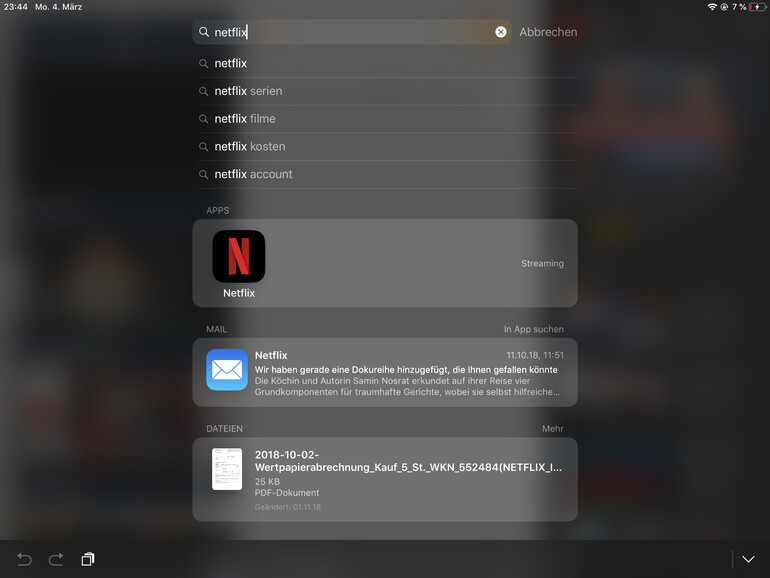
- Geben Sie in der Spotlightsuche den Namen einer anderen App an.
- Tippen Sie auf das App-Symbol und ziehen es mit dem Finger nach unten. Die Spotlightsuche verschwindet automatisch, und Sie können sich entscheiden, ob Sie die App links oder rechts von Ihrem aktuellen Programmfenster ablegen möchten.
- Wiederholen Sie die Schritte 2 bis 4 noch einmal und ziehen noch ein App-Fenster, zum Beispiel von Netflix an die Stelle des „Trennbalkens“ zwischen beiden bereits geöffneten Apps. Dann wird die dritte App als schwebendes Fenster geöffnet. Sie können allerdings auch das App-Symbol einfach in eines der vorhandenen Fenster ziehen, dann wird dasjenige ersetzt.
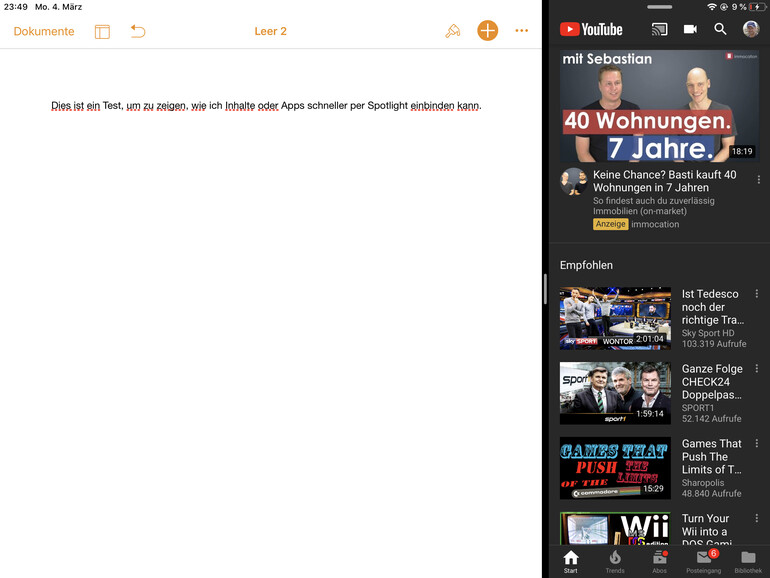
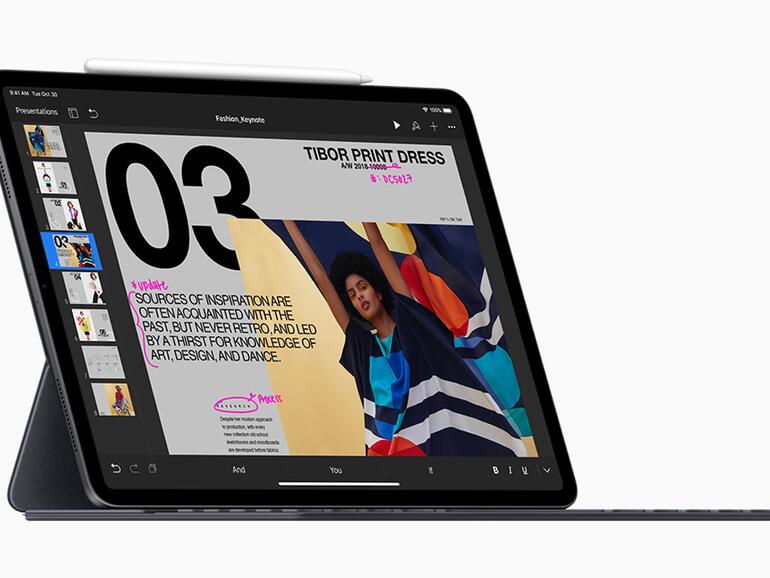

Diskutiere mit!
Hier kannst du den Artikel "Trick 17: Multitasking am iPad Pro via Spotlight beschleunigen" kommentieren. Melde dich einfach mit deinem maclife.de-Account an oder fülle die unten stehenden Felder aus.
Danke für den Tipp. Endlich habe ich eine Möglichkeit Apps die sich nicht im Dock befinden direkt in der Multitasking-Ansicht öffnen zu können. Bisher habe ich immer den Umweg über die „Letzte App“ Liste rechts im Dock gewählt. Das hat aber einige unnötige Schritte gekostet.
Gerne. – Ja, das ist manchmal recht mühsam.